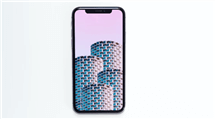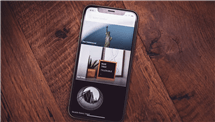Musik vom Laptop/PC auf iPhone übertragen
Wissen Sie noch nicht, wie Sie Musik vom Laptop auf Ihr iPhone laden können? Dies ist eigentlich sehr einfach umzusetzen. Dieser Artikel zeigt Ihnen einige praktische Möglichkeiten, Musik vom Laptop auf iPhone zu übertragen.
Die Menschen können nicht ohne Musik leben, vor allem junge Leute, und dank der Tragbarkeit von Mobiltelefonen ist es üblich, dass sie unterwegs Musik auf ihren Handys hören. Daher gibt es viele Möglichkeiten, Musik von einem Computer auf ein Mobiltelefon zu übertragen. Viele iPhone-Nutzer wissen nur, dass sie iTunes für die Übertragung verwenden können, aber die Synchronisierung von Musik mit iTunes hat auch Nachteile, wie z.B. das Überschreiben vorhandener Musik durch neu synchronisierte Musik. Um dieses Problem zu vermeiden, stellen wir Ihnen eine neue Methode vor, die keinen Datenverlust bei der Übertragung von Musik von Ihrem Laptop auf Ihr iPhone verursachen wird.
Methode 1: Musik vom Laptop auf iPhone übertragen – mit AnyTrans
Obwohl iTunes von Apple sehr empfohlen ist, müssen wir zugeben, dass es nicht einfach zu benutzen ist, wenn wir nicht gekaufte oder nicht von Apple stammende Musik verwalten wollen. Schließlich gibt es viele Musik-Player-Software für. Deshalb brauchen wir ein Drittanbieter-Tool, das uns bei der Verwaltung von iPhone-Musik hilft. Wenn Sie Musik vom Laptop auf iPhone ohne Datenverlust übertragen, empfehlen wir Ihnen hier eine leicht zu bedienende App, und zwar AnyTrans.
- AnyTrans unterstützt die Übertragung von gekauften und gekauften Songs.
- Übertragen Sie Musik in Sekundenschnelle und sparen Sie so Zeit und Mühe.
- Keine Beschädigung Ihrer iPhone-Daten, kein Löschen der Daten.
- Unterstützt die Übertragung von Daten wie Musik/Fotos/Kontakte vom iPhone auf den Computer, iTunes usw.
Hier sehen Sie die Schritte zur Übertragung der Musik vom Laptop auf iPhone:
Schritt 1: Laden Sie AnyTrans herunter und starten Sie es auf Ihrem Laptop > Schließen Sie Ihr iPhone an den Laptop an.
Gratis Herunterladen * 100% sauber & sicher
Schritt 2: Klicken Sie zuerst auf „Musik“.
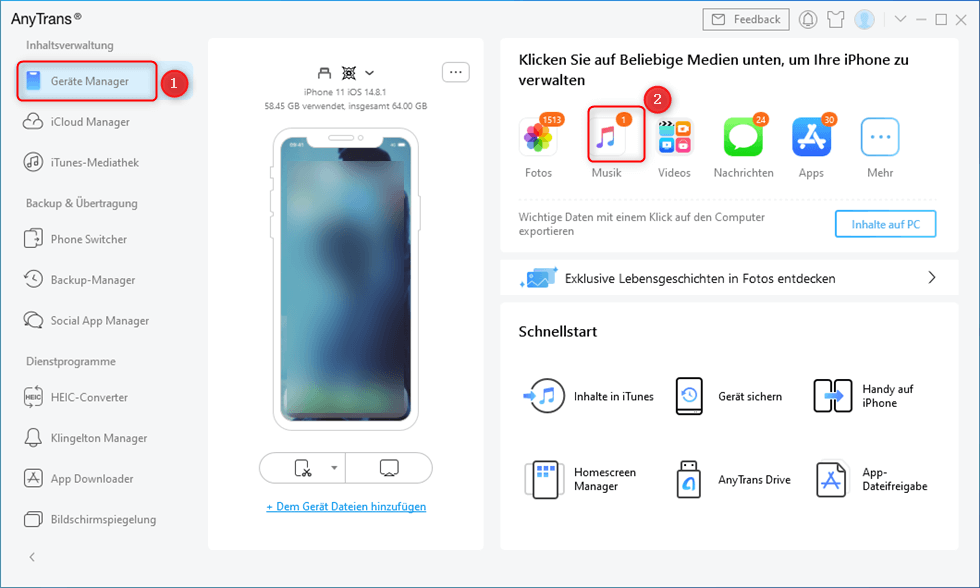
AnyTrans Musik auswählen
Schritt 3: Wählen Sie „Hinzufügen“ aus, dann „Vom Computer importieren“ und danach „Datei importieren“.
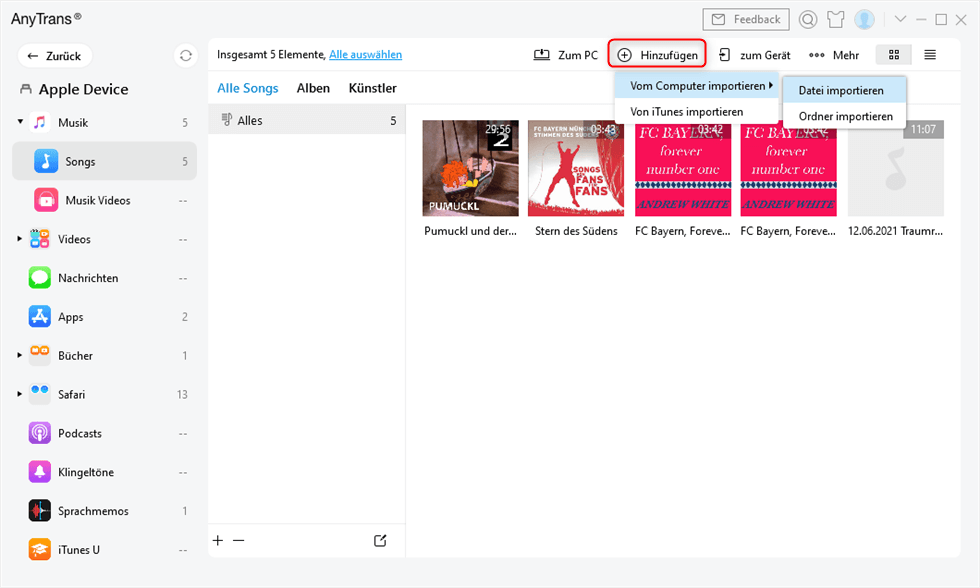
Auf Hinzufügen klicken um Musik zu wählen
Schritt 4: Wählen Sie dann Ihre gewünschten Lieder aus und klicken Sie anschließend auf „Öffnen“.
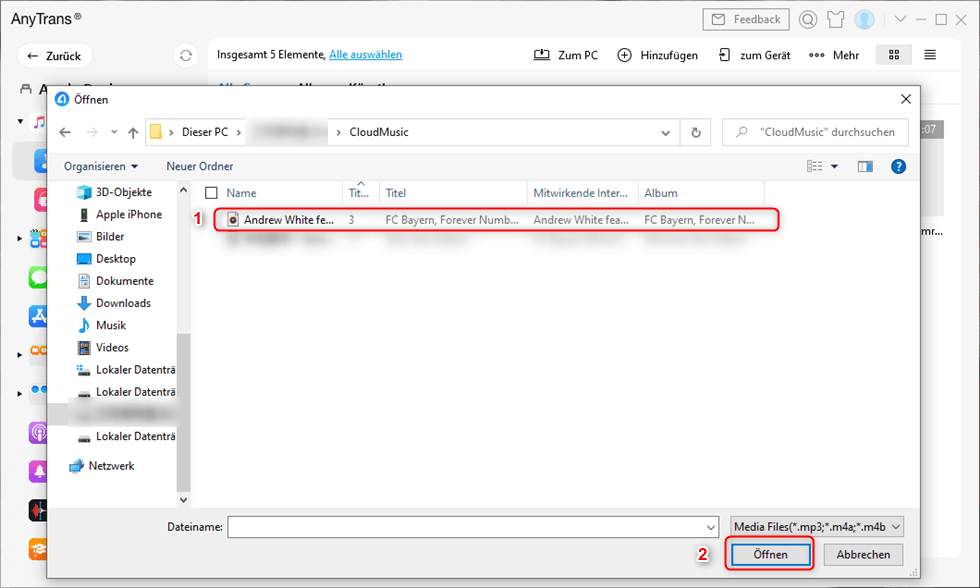
MP3 Musik vom Computer wählen
Haben Sie bitte Geduld, bis der Vorgang fertig ist.
Methode 2: Musik vom Laptop auf iPhone übertragen mit iTunes
Natürlich kann die Musikübertragung vom Laptop auf iPhone auch mit iTunes durchgeführt werden. Hier müssen Sie angeben, ob Sie die gesamte Musik oder nur einen Teil davon übertragen möchten. Hier stellen wir Ihnen beide Methoden vor. Hier müssen Sie darauf achten, dass die iCloud-Musikmediathek deaktiviert bleiben muss.
Schritt 1: Öffnen Sie iTunes auf Ihrem Laptop und verbinden Sie Ihr iPhone mit dem Laptop > Tippen Sie oben in der Menü auf das iPhone-Icon.
Schritt 2: Gehen Sie zu Einstellungen und klicken Sie dann auf „Musik“.
Schritt 3: Klicken Sie dann auf „Musik synchronisieren“ > Hier wählen Sie „Die ganze Mediathek“ aus > Klicken Sie schließlich auf „Fertig“ und alle Musik wird auf Ihre iPhone importiert.
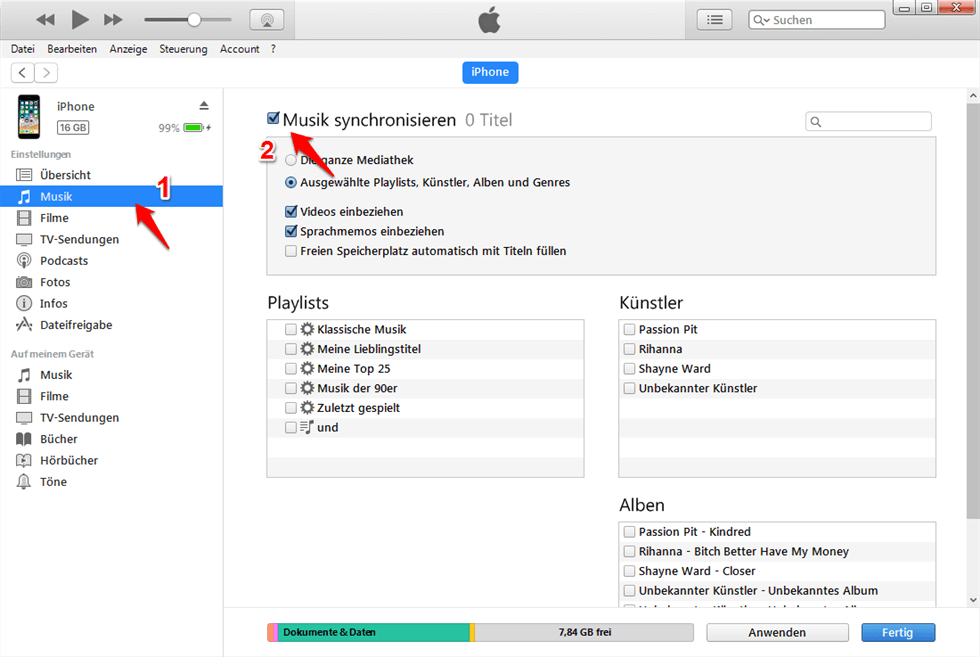
Musik synchronisieren über iTunes
Schritt 1: Öffnen Sie iTunes auf Ihrem Laptop und verbinden Sie Ihr iPhone mit dem Laptop > Tippen Sie oben im Menü auf das iPhone-Icon.
Schritt 2: Gehen Sie zu Einstellungen und klicken Sie dann auf Musik.
Schritt 3: Klicken Sie auf Musik synchronisieren.
Schritt 4: Hier wählen Sie „Ausgewählte Playlists, Künstler, Alben und Genres“ aus > Klicken Sie wiederum auf „Fertig“ und alle Musik wird auf Ihre iPhone importiert.
Fazit
Viele Menschen stehen vor dem Problem, dass sie Musik vom Laptop auf iPhone übertragen müssen. Und dieser Artikel zeigt Ihnen einige Möglichkeiten, wie Sie dies tun können. Die empfehlenswerteste Methode ist die Verwendung von AnyTrans, mit der Sie nicht nur Musik, sondern auch andere Daten wie Fotos, Videos usw. problemlos auf Ihr iPhone übertragen können. Probieren Sie es kostenlos aus!
AnyTrans – iPhone Musik Transfer
- Übertragen Sie innerhalb von kürzester Zeit zahlreiche Musik vom PC auf iPhone.
- Übertragen Sie außerdem andere Daten wie WhatsApp-Medien, Fotos, SMS usw.
- Kein Schaden für die Qualität der Musik.
- Geeignet für alle iPhone Modelle und iOS Systeme.
Herunterladen für Win100% sauber und sicher
Herunterladen für Mac100% sauber und sicher
Gratis Herunterladen * 100% sauber und sicher
Weitere Fragen über Produkt? Kontaktieren Sie bitte userem Support Team, um Lösungen schnell zu bekommen >